Blog Tecnológico
Efeito de derretimento para texto usando o Photoshop
Leticia Borges • 02 fev 2023 • Adobe Photoshop

Já com o documento criado no tamanho desejado, vamos escrever a palavra ou título escolhido, eu vou estar utilizando a palavra derretido. Tendo a palavra, vamos converter ela para objeto inteligente.
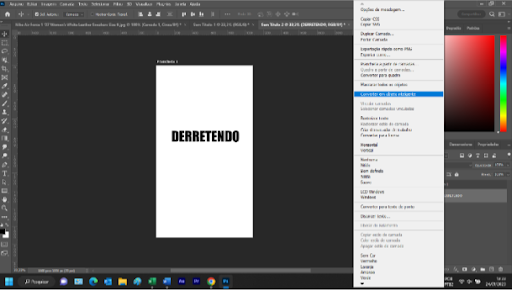
Depois disso vamos em filtro -> dissolver, assim será aberto uma nova aba. Nessa aba vamos selecionar a ferramenta congelar mascara e vamos pintar os ¾ da parte de cima
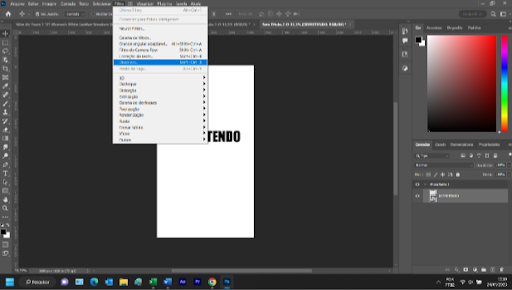
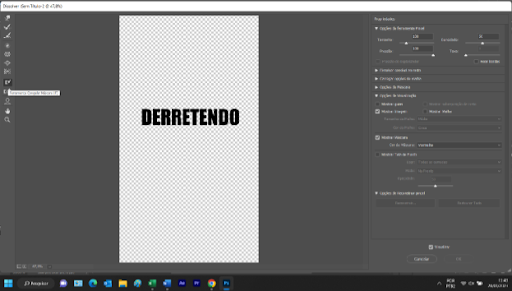

Feito isso, vamos mudar para a ferramenta deformação progressiva, e modificar a parte de baixo a escorrendo a deformação. Com a deformação feita vamos mudar para a ferreamente suavizar para usar nos cantos
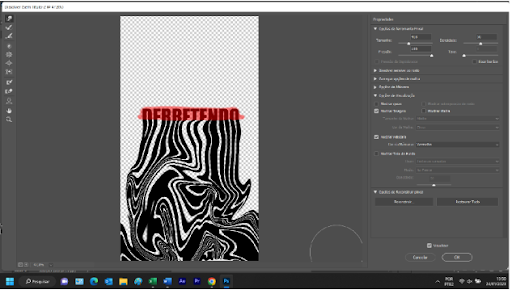
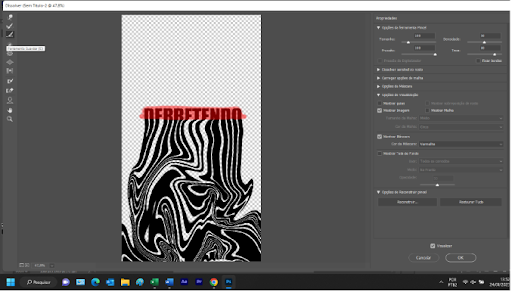
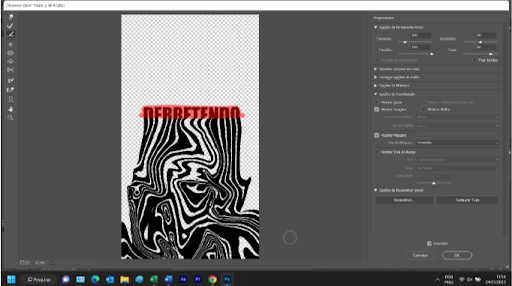
Com o isso feito vãos clicar no OK para finalizar, vamos selecionar o mapa de gradiente, e selecionar o gradiente preferido.
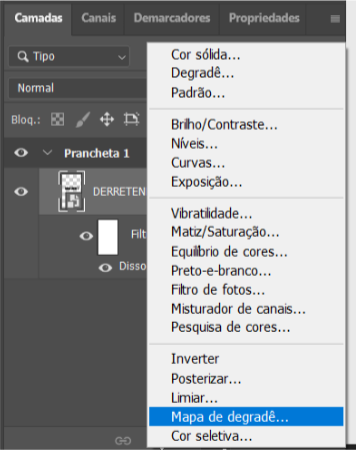
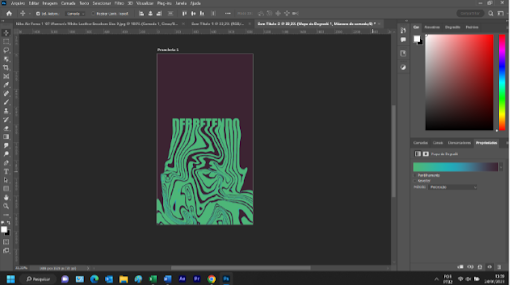
Tendo colocado o gradiente, vamos novamente em filtro -> galeria de desfoque -> desfoque de campo. Vamos usar ferramentas de desfoque, você pode posicionar as ferramentas onde for melhor para você, e ajustando o desfoque.
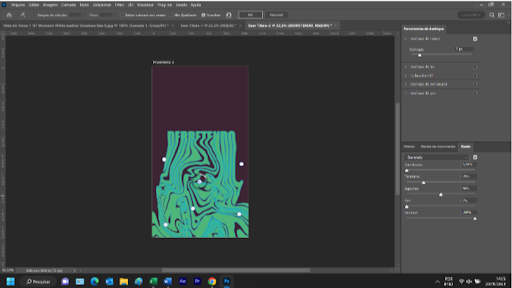
Agora com isso feito temos o nosso texto com efeito de derretimento. Sabendo como faz, é possível utilizar essa técnica em diferentes situações.
Gostou do tutorial? Confira outros tutorias de photoshop no nosso blog e se voe quiser aprender mais sobre o photoshop confira o nosso minicurso.






.jpg)































